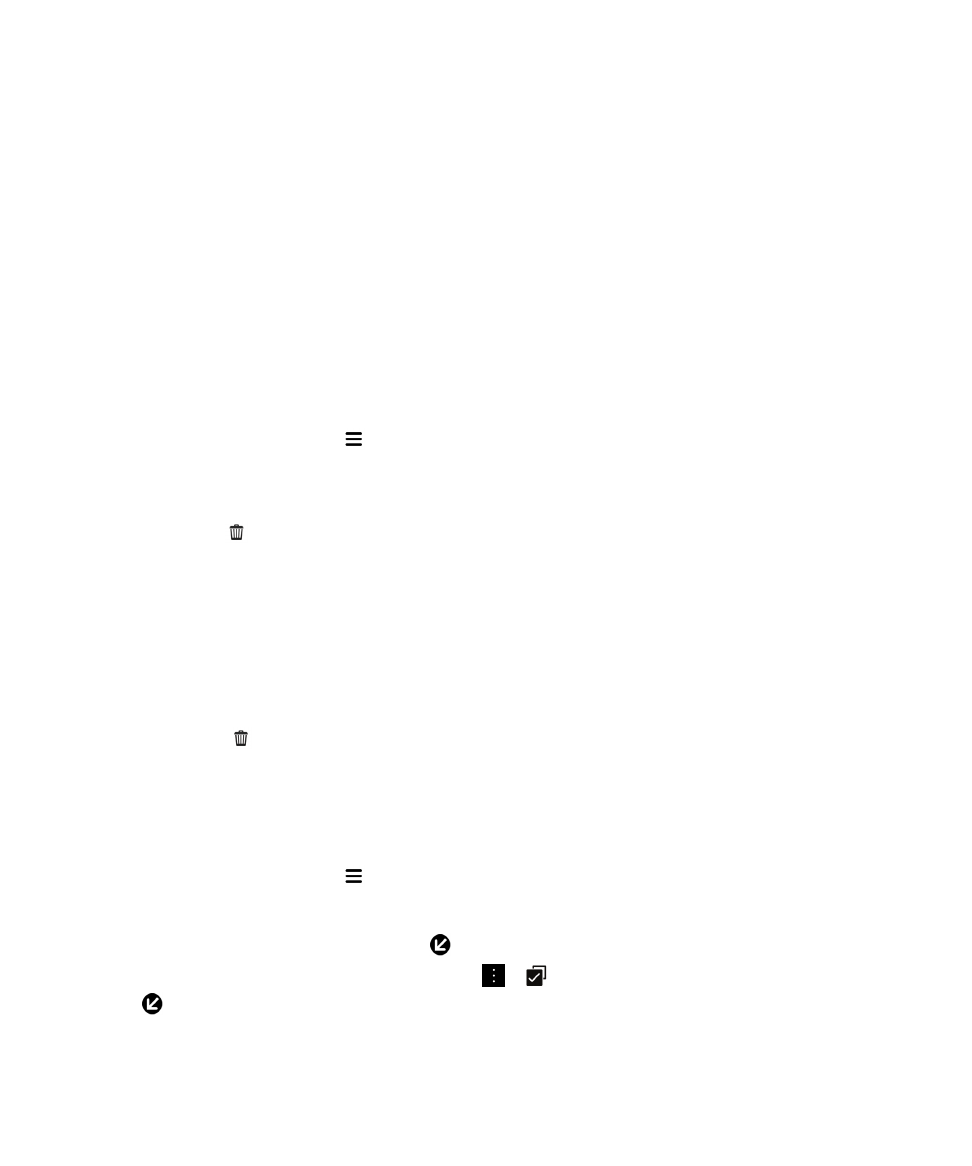
ลบแอปพลิเคชัน
คุณสามารถลบแอปพลิเคชันออกจากหนาจอหลักอุปกรณ BlackBerry ของคุณได หรือคุณสามารถลบแอปพลิเคชันที่คุณดาวนโหลดจากหนาราน BlackBerry World
แอปพลิเคชันบางรายการเปนสวนหนึ่งในประสบการณใชงานหลักของ BlackBerry และไมสามารถลบได
ลบรายการที่ดาวนโหลดแลวจาก BlackBerry World
หากคุณตองการติดตั้งแอปพลิเคชันอีกครั้งในภายหลัง คุณสามารถถอนการติดตั้ง คุณสามารถติดตั้งแอปพลิเคชันเหลานี้ในภายหลัง โดยไมตองซื้ออีกครั้ง
1. บนหนาจอหลัก BlackBerry World ใหแตะที่ > My World
2. แตะที่ แอปพลิเคชันและเกมของฉัน
3. แตะที่ ติดตั้งแลว
4. สัมผัสรายการคางไว และแตะที่
• หากคุณคิดวาอาจจะลงแอปพลิเคชันใหมอีกครั้ง ใหแตะที่ ถอนการติดตั้ง
• หากคุณตองการลบแอปพลิเคชันอยางถาวร ใหแตะที่ ลบ
แอปพลิเคชันและเกมที่ถูกถอนการติดตั้งจะแสดงอยูบนหนาจอ My World เพื่อดูรายการ ใหแตะที่ แอปพลิเคชันและเกมของฉัน > ที่มีอยู
ลบแอปพลิเคชันจากหนาจอหลักของคุณ
1. บนหนาจอหลักอุปกรณ BlackBerry ของคุณ ใหสัมผัสไอคอนแอปพลิเคชันคางไวจนไอคอนเริ่มกระพริบ
2. บนไอคอนแอปพลิเคชัน ใหแตะที่
เคล็ดลับ: ไอคอนแอปพลิเคชันบางรายการบนหนาจอหลักของคุณ อาจเปนสวนหนึ่งในประสบการณใชงานหลักของ BlackBerry แอปพลิเคชันเหลานี้ไมสามารถลบได และไอคอนลบจะไม
ปรากฏบนไอคอนแอปพลิเคชันเหลานี้
ติดตั้งแอปพลิเคชันหรือเกมใหมอีกครั้ง
1. บนหนาจอหลัก BlackBerry World ใหแตะที่ > My World > แอปพลิเคชันและเกมของฉัน
2. แตะที่ พรอมใชงาน
• เพื่อติดตั้งแอปพลิเคชันหรือเกมรายการใดรายการหนึ่งอีกครั้ง ใหแตะที่ ที่อยูถัดจากแอปพลิเคชันหรือเกมที่คุณตองการติดตั้ง
• เพื่อติดตั้งแอปพลิเคชันและเกมหลายรายการอีกครั้ง ที่ดานลางของหนาจอ ใหแตะที่ > ที่ดานลางของหนาจอ แตะที่แอปพลิเคชันและเกมซึ่งคุณตองการติดตั้งอีกครั้ง
แตะที่
เมื่อคุณสลับไปยังอุปกรณ BlackBerry เครื่องใหม แอปพลิเคชันบางรายการที่คุณดาวนโหลดจาก BlackBerry World อาจไมสามารถใชงานไดบนอุปกรณเครื่องใหมของ
คุณ ขึ้นอยูกับสิทธิ์ที่คุณมี คุณจะไมไดรับเงินคืนสำหรับแอปพลิเคชันที่ซื้อไว หากไมสามารถใชงานแอปพลิเคชันเหลานั้นบนอุปกรณ BlackBerry เครื่องใหมของคุณ
แอปพลิเคชันและคุณสมบัติ
คูมือผูใช
190
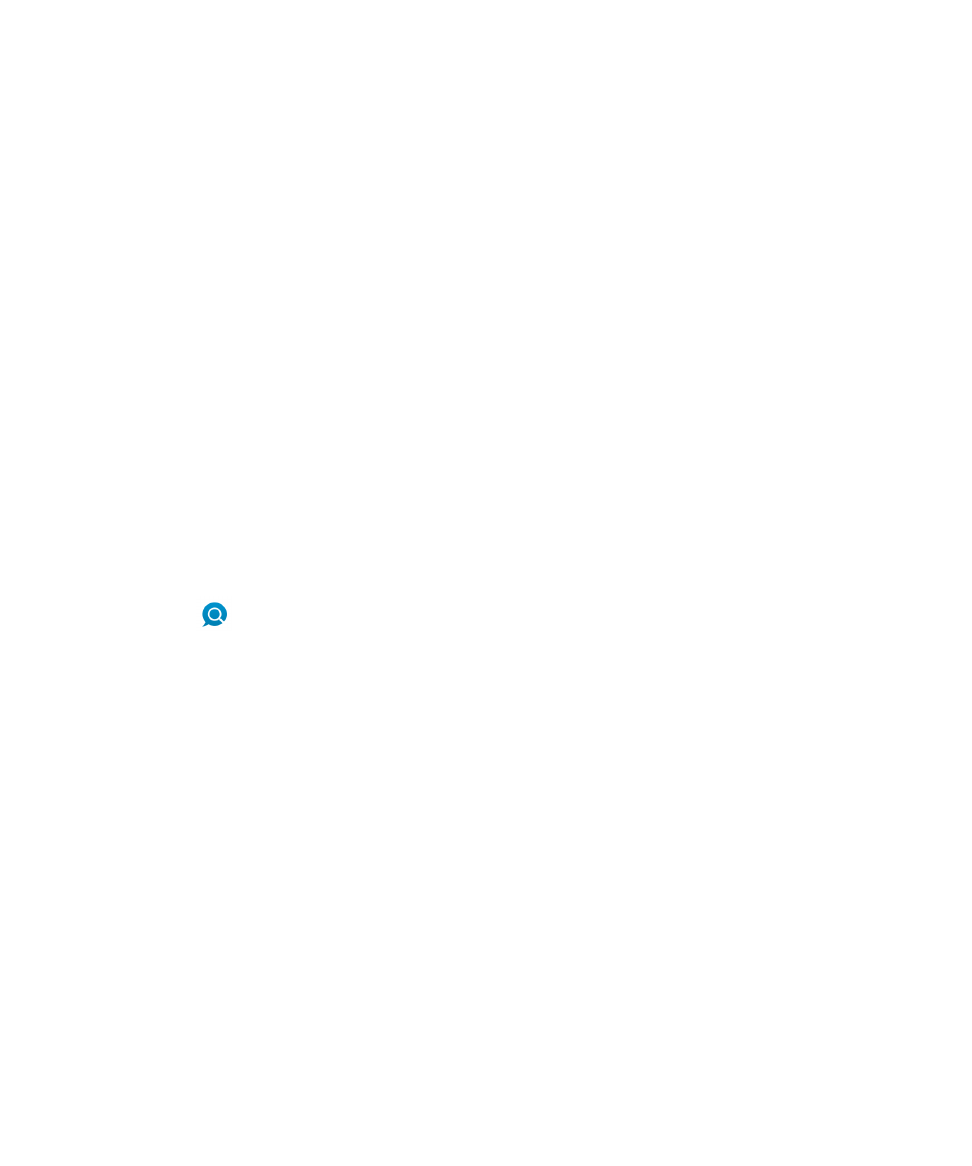
เปลี่ยนชื่อโฟลเดอร
1. บนหนาจอหลัก ใหแตะที่โฟลเดอร
2. ที่ดานลางของหนาจอ ใหสัมผัสชื่อโฟลเดอรคางไว
3. พิมพชื่อใหมสำหรับโฟลเดอร
4. แตะที่ เปลี่ยนชื่อ
เกี่ยวกับ BlackBerry Assistant
คุณสามารถใช BlackBerry Assistant เพื่อดำเนินการสวนตัวและงานตางๆ รวมถึงใชงานอุปกรณของคุณดวยภาษาทั่วไป
BlackBerry Assistant ชวยใหการทำงานมัลติทาสกกิ้งงายขึ้น แทนที่จะไปยังแอปพลิเคชันเฉพาะ คุณสามารถเพียงเปด BlackBerry Assistant และพูดคำสั่งของ
คุณ BlackBerry Assistant ชวยคุณในการทำงานหรือติดตอใหเสร็จสมบูรณไดอยางรวดเร็ว
หากคุณอยูในที่ประชุมและตองการความเงียบสงบ คุณยังสามารถพิมพคำสั่งของคุณใน BlackBerry Assistant โดยใชภาษาทั่วไป เมื่อคุณพิมพคำสั่งของคุณ
BlackBerry Assistant จะปดเสียงและตอบกลับเปนขอความตัวอักษรบนหนาจอเทานั้น
เมื่อคุณพูดคำสั่งผานอุปกรณที่มีการเปดใชงาน Bluetooth เชน หูฟง BlackBerry Assistant จะแสดงรายละเอียดขอมูลและคำแนะนำเพิ่มเติม เพื่อชวยใหคุณสามารถ
ทำงานใหเสร็จสมบูรณได โดยไมตองคอยมองหนาจอ
เปด BlackBerry Assistant
ดำเนินการอยางใดอยางหนึ่งตอไปนี้:
• บนหนาจอหลัก ใหแตะที่
• กดปุม ปดเสียง ที่อยูดานขวาของอุปกรณคางไว
เคล็ดลับ: คุณยังสามารถเปด BlackBerry Assistant โดยการพิมพคำขอหรือคำคนหาบนหนาจอหลัก
เปด BlackBerry Assistant เมื่อมีการเชื่อมตออุปกรณเขากับรถยนต
หากอุปกรณติดรถยนตของคุณสนับสนุนการโทรแบบแฮนดฟรีและโปรไฟลการเขาถึงสมุดโทรศัพท (PBAP) คุณสามารถเปดระบบแฮนดฟรี BlackBerry Assistant เมื่อมี
การเชื่อมตออุปกรณของคุณเขากับรถยนตโดยใชเทคโนโลยี Bluetooth
1. เมื่ออุปกรณติดรถยนตพรอมทขอความแสดงขึ้นมาใหพูดคำขอ ใหพูดวา "Call BlackBerry Assistant"
2. พูดคำขอซึ่งสนับสนุนโดย BlackBerry Assistant
รายการที่คุณสามารถทำโดยใช BlackBerry Assistant
คุณสามารถใช BlackBerry Assistant เพื่อทำงานตางๆ ภายในแอปพลิเคชันและบริการดังตอไปนี้ โดยขึ้นอยูกับภาษาที่ใชสำหรับอุปกรณของคุณ การตั้งคา BlackBerry
Assistant หรือเครือขายระบบไรสาย คุณอาจไมสามารถทำงานบางรายการได